詳細は下記の通りです。よろしくお願いします。
女子学生A
・当該エラーが発生するまでの素材取り込み操作手順の詳細。
1)CLIP STUDIO PAINT起動
2)素材ウィンドウより、3D>キャラクターを開く
2)素材ウィンドウより、3D>キャラクターを開く
3)「女子学生A」をドラッグし新規キャンバス上でドロップするとエラーダイアログ表示
・CLIP STUDIO PAINT PRO バージョン1.1.1と1.1.2RCのインストール先。
1.1.1のインストール先
"C:\Program Files\CELSYS\CLIP STUDIO\CLIP STUDIO PAINT\CLIPStudioPaint.exe"
1.1.2RCのインストール先
"C:\Program Files\CELSYS\CLIP STUDIO\CLIP STUDIO PAINT RC\CLIPStudioPaint.exe"
・セキュリティソフトなどの常駐起動ソフト
Windows8プリインセキュリティーソフト(Windows Defender)
]]








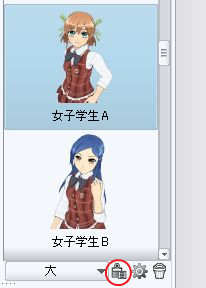
当該エラーについて調査をいたしますので、以下の情報をお知らせいただけるでしょうか。
・当該エラーが発生する取り込みした素材名。
・当該エラーが発生するまでの素材取り込み操作手順の詳細。
・CLIP STUDIO PAINT PRO バージョン1.1.1と1.1.2RCのインストール先。
1.CLIP STUDIO PAINT PROのショートカットの上にマウスカーソルを置き右クリックメニューから
[プロパティ]を選択します。
2.[ショートカット]タブの[リンク先]に記載されている情報をコピーしてこちらに貼り付けます。
・セキュリティソフトなどの常駐起動ソフトをご利用の場合、製品名とバージョン情報をお知らせください。
お手数ですが、よろしくお願いいたします。